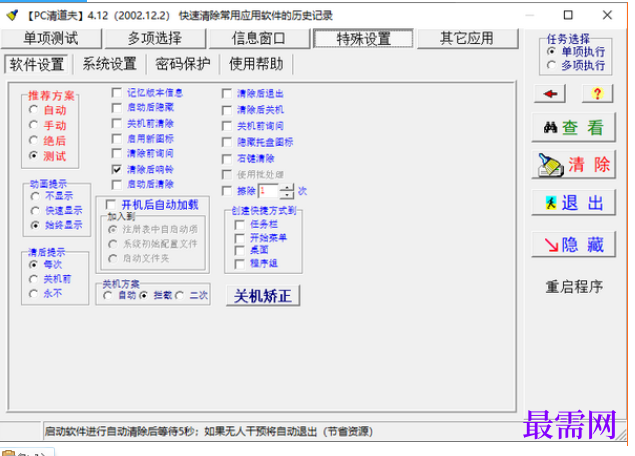PC清道夫 v4.16
- 大小:
- 下载:0
- 分类:Windows操作系统
- 发布者:zhangliang
资源介绍
我们在电脑中使用的软件通常都会保留下历史记录,其实这种功能有利也有弊,利是可以方便我们找回之前看过或用过的东西,弊就是对隐私安全不是很友好,所以小编今天带来的这个PC清道夫是针对注重私隐保护的朋友们使用的,可以帮助用户快速清除常用应用的历史记录。
使用方法
1、您不需对本软件作太多的研究,只需在“特殊设置/软件设置”中选择“推荐方案”的第一项“自动”,然后点击右边的“隐藏”或“重启程序”按钮即可。这是作者为绝大多数用户(包括我)设计的,当然在没有看完本说明以前先别点“隐藏”和“重启程序”按钮。
2、如果使用了“自动”方案的设置,程序将在开机时自动加载本软件,并且在关机前自动进行“清除”!您不必手工操作了。(当然您也可以选中“启动后自动清除”达到开机清除的目的。)
3、而且您也可以在任何时候用鼠标左键点击系统托盘区的“清道夫”图标,在弹出的菜单中点击“立即清除”即可清除所有记录。而且,您还可以用鼠标右键点击托盘图标实现立即清除(需在“软件设置”里选中“右键清除”功能)。
4、程序启动后您还可以快速地使用热键“Alt+Delete”进行清除。这在“非常时刻”很有用哟!
5、如果您觉得托盘区的“清道夫”图标太显眼,您可以将其隐藏,程序同样会默默的为您工作,需要时可使用热键“Alt+Insert”调出设置窗口。完成后可按Esc键或“隐藏”按钮隐藏主窗口。
6、“关机矫正”:如果“清道夫”在“关机”和“重启”时误判,您可以点击这个按钮进行矫正,点击后一定要按“清道夫”的相应要求正确地选择“关机对话框”中的选项,(并点击“是”。就象平时真正关机一样。)这样“清道夫”会把获得的设置信息保存起来,并依据测试结果进行矫正。注意,矫正时“清道夫”会进行拦截,并不会真正关机;也许会出现一些错误提示,可以(关闭)忽略。
更新日志
1、增加清除“FinePrint 2000”各版本的自动记录;
2、使用“文件加密”时增加了密码确认,即需输入两次密码以备忘。
软件测评
软件绿色无污染,打开即用
将帮助用户清楚常用应用的历史记录
很好的保护用户的隐私,对隐私安全比较重视的朋友们不妨试试